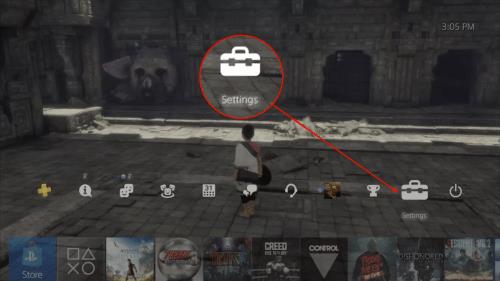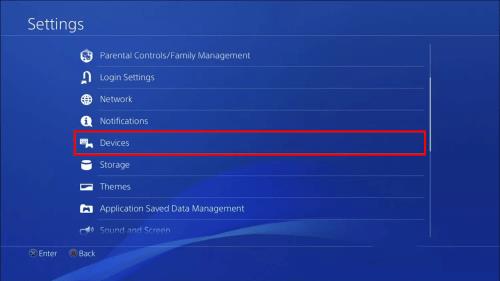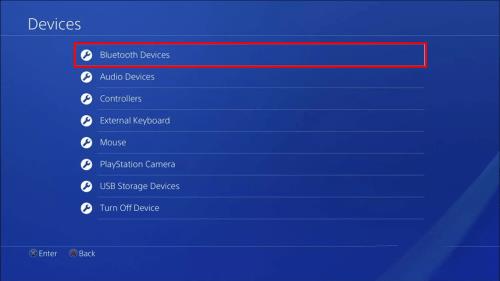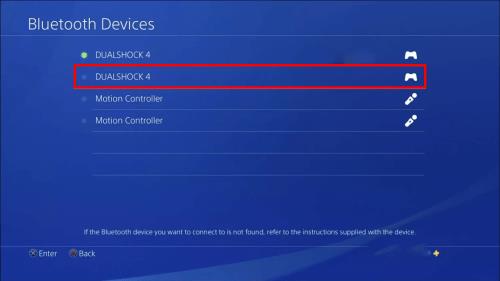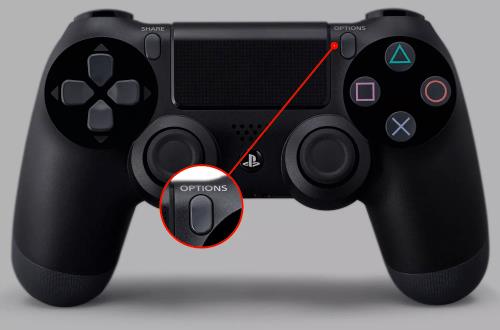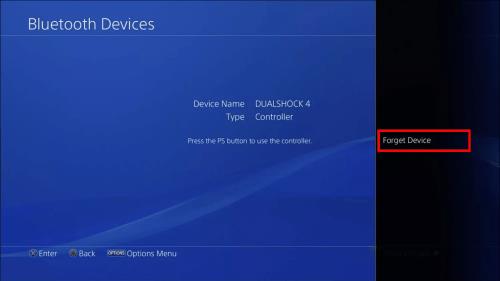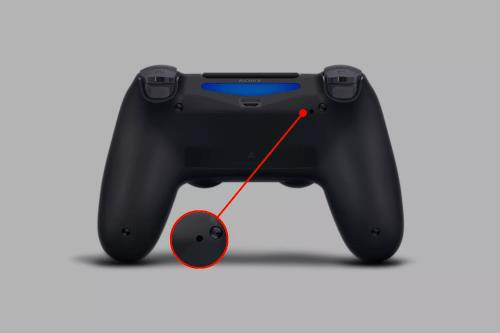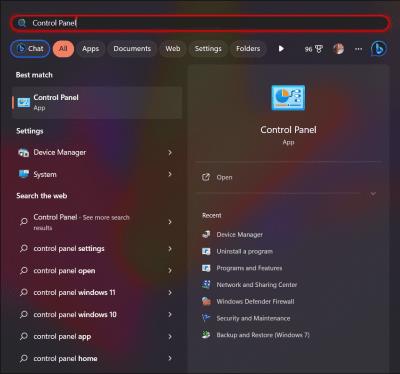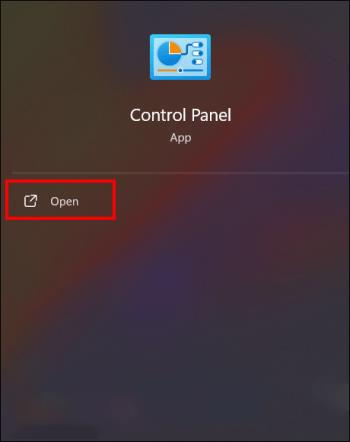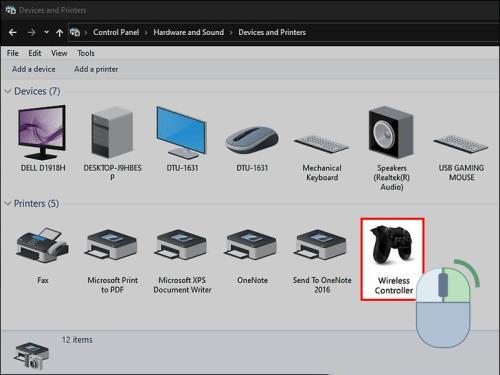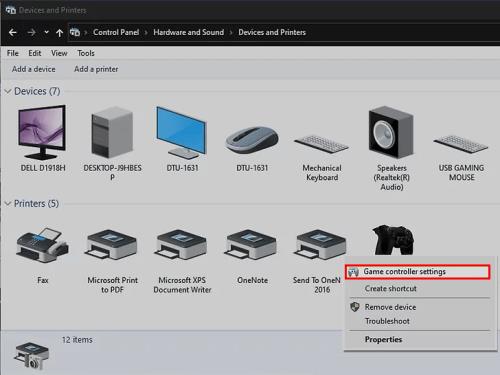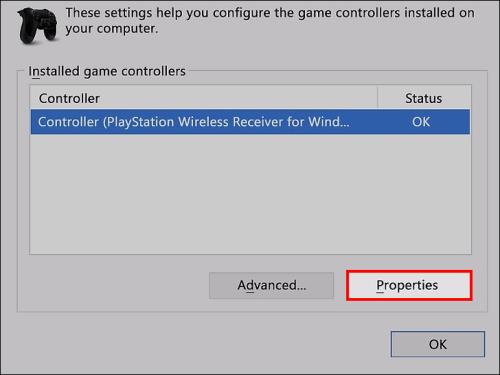Може да е обезсърчаващо да стигнете до финалния бос само за да накарате вашия PS4 контролер да започне да отпада по средата на битката.

Това обаче не е единствената причина, поради която може да се наложи да нулирате вашия PS4 контролер. За щастие, без значение какъв е източникът на проблема, нулирането на PS4 контролер е достатъчно лесно, така че можете да се върнете към игрите веднага.
Прочетете, за да разберете как да извършите меко или твърдо нулиране на вашия PS4 контролер.
Как да направите меко нулиране на вашия PS4 контролер
Като всяка друга техника, понякога вашият PS4 контролер може да има технически проблеми и може да се наложи да го нулирате. Мекото нулиране ще обнови вашия контролер, без да засяга настройките или конфигурацията му. Обикновено това е всичко, което е необходимо, за да накарате вашия контролер да работи отново, за да можете да се върнете към игрите, бързо и без много проблеми.
Ето стъпките за меко нулиране на вашия PS4 контролер:
- Отидете на Настройки в менюто на напречната лента.
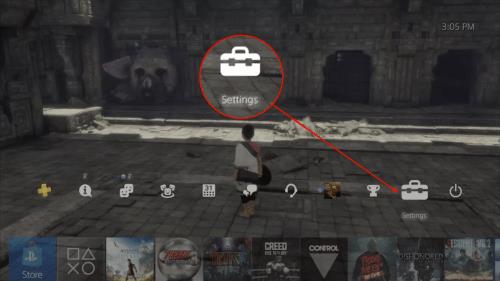
- Превъртете надолу и изберете Устройства от падащото меню.
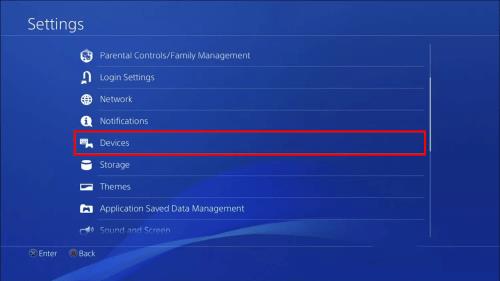
- Придвижете се до и изберете Bluetooth устройства , за да се покаже списък със синхронизирани контролери.
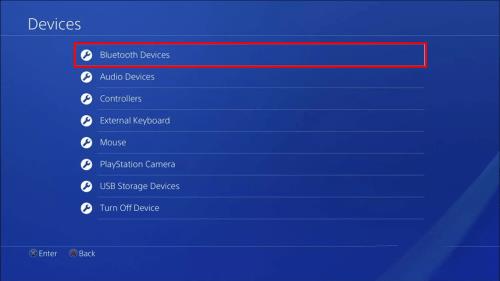
- Изберете контролера, който искате да нулирате. Този, който използвате в момента, ще покаже зелена точка до него.
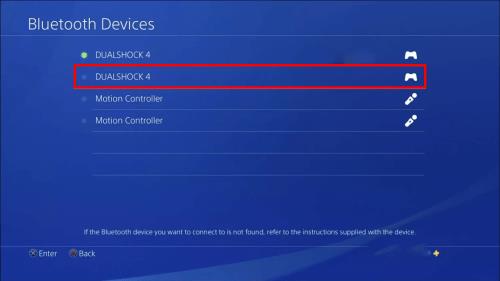
- След като изберете, натиснете бутона Опции в горния десен ъгъл на контролера.
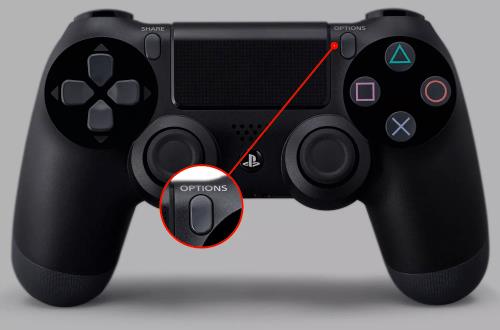
- Изберете Забравяне на устройството на вашия екран.
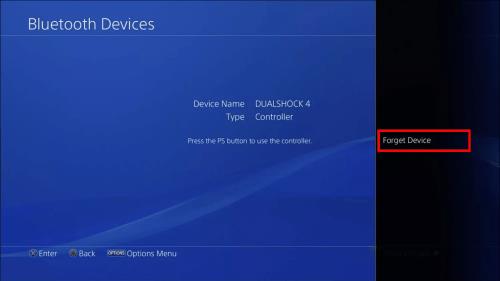
- Свържете вашия дефектен PS4 контролер чрез USB кабел.

- Натиснете бутона с логото на PlayStation в центъра на вашия контролер, за да синхронизирате отново вашия контролер и да завършите мекото нулиране.

Ако текущият ви PS4 контролер изобщо не работи, ще трябва да имате втори контролер, за да използвате този метод. Ако вашият контролер не работи и нямате резервно копие, няма да можете да нулирате по този начин.
Как да нулирате твърдо вашия PS4 контролер
Ако мекото нулиране не успее да ви върне към любимата ви видео игра, тогава ще трябва да извършите твърдо нулиране, за да премахнете напълно нейните настройки и връзки. Това може да разреши повечето постоянни или повтарящи се проблеми. За щастие, въпреки че хардуерното нулиране е по-умело при коригирането на по-дълбоки проблеми с вашия контролер, това е лесен процес.
Ето как нулирате хардуерно вашия PS4 контролер:
- Изключете конзолата.

- Изключете контролера.
- Намерете дупката в горния десен ъгъл на гърба на вашия контролер.
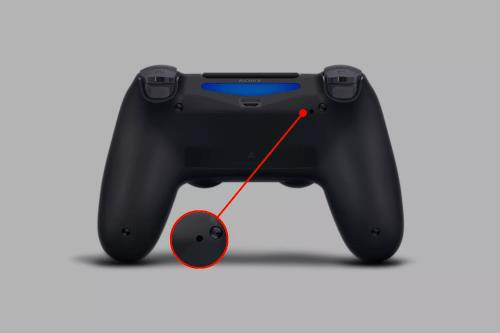
- Поставете нещо, което пасва в дупката, и натиснете и задръжте бутона за пет секунди.

- Рестартирайте своя PS4.

- Свържете вашия дефектен PS4 контролер към конзолата чрез USB кабел.

- Натиснете бутона PlayStation в центъра на вашия контролер, за да синхронизирате отново вашия контролер, за да завършите хардуерното нулиране.

За дупката трябва да използвате нещо, което не само пасва, но е и достатъчно здраво, за да натиснете бутона за игла, без да се счупи вътре, като разгънат кламер или игла. Щифтовете на SIM слота за смартфон обикновено са с правилния размер за работата.
Красотата на този метод е, че можете да го направите, без да се нуждаете от отделен работещ PS4 контролер. Така че, ако нямате резервен контролер, можете да използвате този метод, за да нулирате вашия неправилно работещ контролер.
Как да тествате вашия PS4 контролер с помощта на компютър с Windows
Ако вашият PS4 контролер не работи както трябва и нямате представа защо, можете да го тествате с помощта на компютър с Windows. Провеждането на тест ще ви помогне да идентифицирате какво причинява проблема, като предостави информация за набор от ключови функции на вашия контролер. Например работата на бутоните, джойстиците, тъчпада, батерията и др.
Следвайте стъпките по-долу, за да тествате вашия PS4 контролер през вашия компютър с Windows:
- Свържете вашия PS4 контролер към порта на вашия компютър чрез USB кабел.
- Щракнете върху бутона Старт , иконата за търсене или полето за търсене в долния ляв ъгъл на лентата на задачите.

- Въведете Control Panel в полето за търсене.
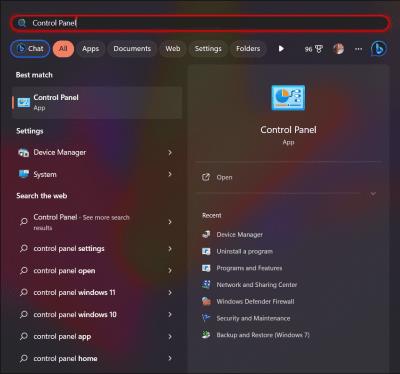
- Изберете Контролен панел .
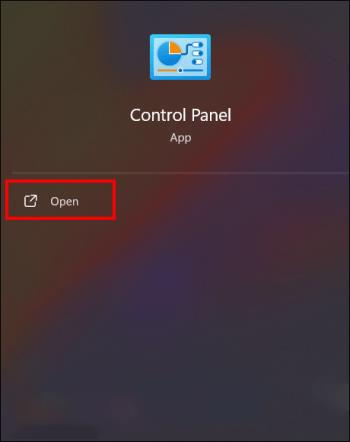
- Кликнете върху Преглед на устройства и принтери , намиращ се под заглавието Хардуер и звук .
- Щракнете с десния бутон върху Wireless Controller от списъка със свързани устройства.
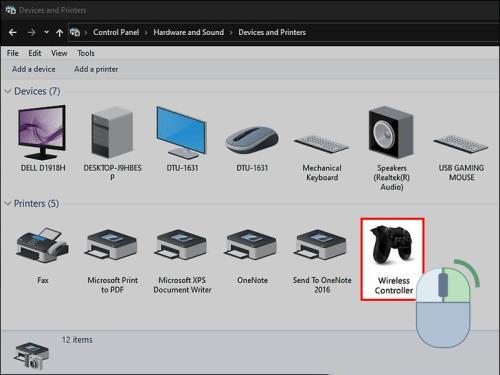
- Изберете Настройки на Game Controller от падащото меню.
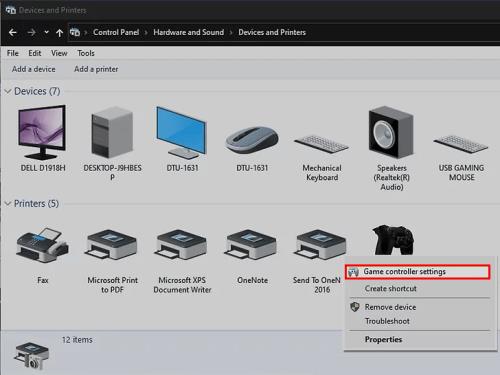
- Кликнете върху Свойства в изскачащия прозорец.
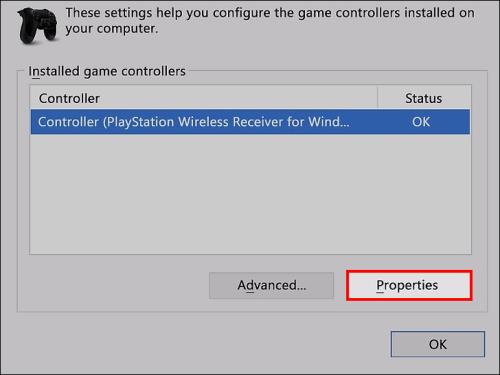
- Тествайте функционалността на вашия контролер, като използвате неговите компоненти и екранът на вашия компютър ще покаже резултатите от теста.
Тестването на вашия контролер за PS4 ще диагностицира всички проблеми, които може да причиняват проблемите ви с PlayStation. Освен това, ако нулирането на вашите контролери не успее да реши проблема, това може да ви помогне да идентифицирате компонента, с който е свързан проблемът. Това може да ви спести време и пари, ако сте принудени да го ремонтирате.
Защо да нулирате вашия PS4 контролер?
Контролерът е основният интерфейс, който ви позволява да се наслаждавате на огромния набор от функции и игри, налични на вашата конзола PS4. Има множество причини, които могат да доведат до внезапно спиране на възможността да използвате вашия PS4 контролер и на свой ред да се насладите на забавлението, което идва с него.
- Производителност: Производителността на вашия PS4 контролер може да бъде разликата между (виртуалния) живот и смърт, когато става въпрос за игри. Бутоните, които не реагират, намаляват способността ви да използвате ефективно вашия контролер, забавят времето ви за реакция и ще убият героя ви в игри в реално време. Нулирането на вашия контролер е бърз, лесен и мощен начин за справяне с проблемите с производителността на вашия контролер.
- Връзка: Това е доста често срещан проблем с безжичните устройства. Проблемите с връзката между вашата конзола и вашия контролер могат да направят в най-добрия случай предизвикателство и невъзможно в най-лошия случай навигирането. За щастие, бързото нулиране обикновено е всичко, което е необходимо, за да разрешите проблемите си с връзката и да възстановите стабилна връзка.
- Актуализации: От време на време Sony пуска актуализации на фърмуера за вашата PS4 конзола или контролер. Някои от тези актуализации може да изискват да нулирате вашия контролер, за да сте сигурни, че новият софтуер е инсталиран правилно.
- Синхронизиране с други конзоли: Ако често използвате вашия PS4 контролер на няколко PlayStation конзоли, тогава може да се наложи да го нулирате, за да сте сигурни, че е синхронизиран с правилната конзола.
- Бъгове и бъгове: С целия напредък, постигнат в последно време, все още няма електронно устройство, което да е имунизирано срещу случайни бъгове. Вашият PS4 контролер не е изключение и нулирането обикновено е всичко, което е необходимо, за да се коригират всички грешки.
- Конфигурация: Може да пожелаете да промените конфигурационните настройки на вашия PS4 контролер. Ако е така, това може да причини неочаквани проблеми или може просто да не харесате новата конфигурация. Нулирането на вашия контролер автоматично ще го върне обратно към настройките по подразбиране.
Лесно решение за мизерията на вашия контролер
Без правилно работещ контролер за PS4 нямате начин да взаимодействате с вашата PlayStation и това може да бъде изключително разочароващо. За щастие вашият неправилно работещ контролер може да бъде поправен светкавично чрез нулиране. Това ще ви позволи да се върнете към пълното изживяване на PlayStation без досадните проблеми с контролера.
Колко често трябва да нулирате вашия контролер? Случват ли се проблеми в свързването с определено устройство или игра? Уведомете ни в секцията за коментари по-долу.